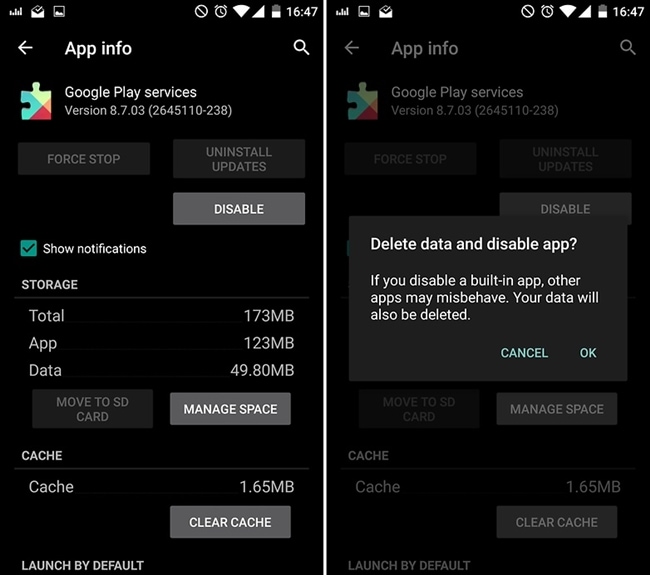如何卸载 Google Play 服务? 检查这里!
作为从 Play 商店下载各种应用程序的一站式目的地。 Play 服务还提供了一种轻松管理这些应用程序的方法。 从卸载到更新应用程序,所有这些都可以通过 Google Play 服务完成。 然而,有时用户希望卸载 Google Play 服务。 首先,它需要大量存储空间,并且让用户很难管理他们的设备。 为了帮助您,我们将在这篇内容丰富的帖子中告诉您如何卸载 Google Play 商店。
第 2 部分:卸载 Google Play 服务会有什么影响?
如果你认为 Google Play Service 只提供下载新应用的平台,那你就错了。 它提供了一些其他功能,这些功能可能会改变您使用智能手机的方式。 它还与其他基本的 Google 服务相关联,例如 Google 地图、Gmail、Google 音乐等。卸载 Google Play 服务后,您可能会遇到使用各种基本应用程序的问题。
此外,它还可能会篡改您设备的整体功能。 例如,您可能会遇到网络问题、消息传递问题、应用程序崩溃等等。 由于 Play Service 与 Android 系统密切相关,因此它可能会对您的手机产生显着影响。 如果您有根设备,那么您可以轻松安装自定义 ROM 并解决这些问题。 但是,对于非 root 设备,克服这些问题可能是一个很大的障碍。
第 3 部分:如何禁用 Google Play 服务?
到目前为止,您已经知道永久摆脱 Google Play 服务的所有影响。 在您了解如何在卸载更新后更新 Play 商店之前,请确定您是否希望卸载 Google Play 服务。 您也可以选择简单地禁用这些服务。 如果您之后遇到任何严重问题,那么您始终可以手动启用这些服务。
要禁用 Google Play 服务,只需转到手机的设置 > 应用程序 > 全部,然后打开 Google Play 服务。 您将在此处了解应用程序的详细信息和其他一些选项。 只需点击“禁用”按钮。 它将生成另一个弹出消息。 点击“确定”按钮确认。 这将禁用您设备上的 Google Play 服务。 稍后,您也可以按照相同的练习来启用它。